Versions Compared
Key
- This line was added.
- This line was removed.
- Formatting was changed.
| Anchor | ||||
|---|---|---|---|---|
|
| Table of Contents | ||||||||
|---|---|---|---|---|---|---|---|---|
|
Produto: maxPedido
1.
Pré-requisitos:Verifique se a parametrização na aba Parâmetros do Sistema, já foi habilitada, se não ainda ou não está marcada faça o ajuste:No Portal Admin > Parâmetros do Sistema, pesquise o
0 Configuração de Parâmetro
1.1 Na central de configurações do maxPedido clique menu lateral aba Configurações >> Parâmetros, busque pelo parâmetro HABILITA_MIX_IDEAL
2. Para fazer o cadastro do Mix Ideal siga os passos abaixo:
Acessar o Central de Configurações.
Clicar em Cadastro / Recomendação de Produto/ Mix Ideal.
 Image Removed
Image Removed
Clicar para adicionar o Mix Ideal.
 Image Removed
Image Removed
Preencha os campos de Descrição, Ramo de Atividade e Região deste Mix Ideal.
 Image Removed
Image Removed
- Clique na aba Itens do Mix Ideal e informe quais itens irão compor este Mix. Preencher todas as informações referentes ao produto.
 Image Removed
Image Removed
- Clicar no botão Salvar.
 Image Removed
Image Removed
- Ao fazer a configuração e parametrização, no aplicativo maxPedido, ao iniciar um pedido, a aba Mix Ideal será habilitada para o RCA.
 Image Removed
Image Removed
- Clique na aba Mix Ideal, no canto inferior irá abrir o Menu do Mix Ideal, clique nele.
 Image Removed
Image Removed
- Será mostrado os departamentos que possuem produtos de indicação para este cliente, expanda clicando na seta a esquerda do nome do departamento. Pra adicionar o produto clique sobre ele.
 Image Removed
Image Removed
- Será adicionado o produto.
 Image Removed
Image Removed
- Para editar o mesmo clique sobre ele que irá abrir a tela de produtos para colocar valor, quantidade e etc.
 Image Removed
Image Removed
, clique no ícone ![]() Image Added para Habilitar o Mix Ideal.
Image Added para Habilitar o Mix Ideal.
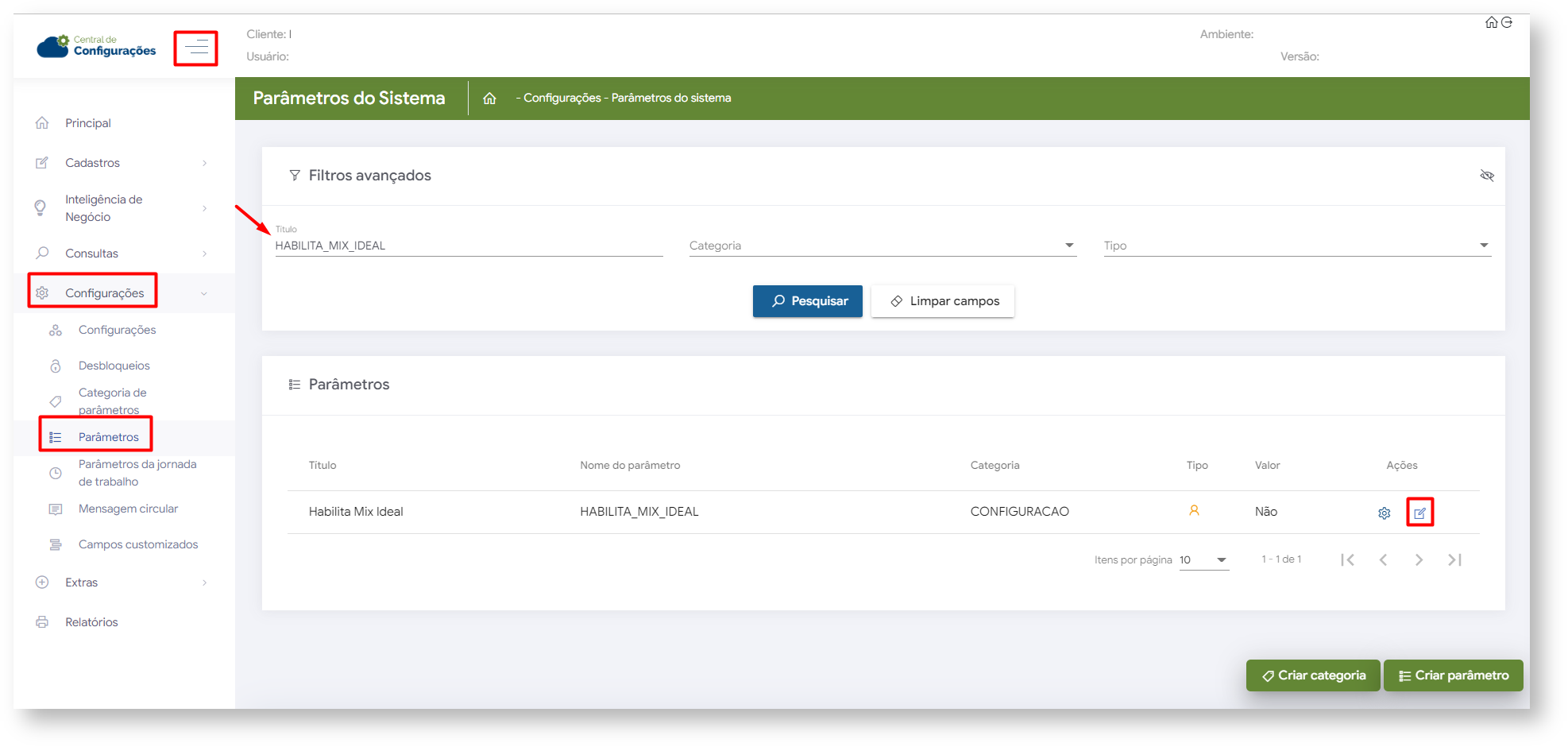 Image Added
Image Added
| Warning |
|---|
Caso não localize o parâmetro mencionado é necessário clicar em Criar Parâmetro e inserir o mesmo, saiba mais em: Como criar parâmetros no maxPedido - Base de Conhecimento MáximaTech - Base de Conhecimento MáximaTech (maximatech.com.br) |
1.2 Através do ícone ![]() Image Added é possível editar os detalhes do parâmetro, caso esse ele for do tipo Por usuário é necessário habilitar no cadastro de perfil de usuários ou usuário também.
Image Added é possível editar os detalhes do parâmetro, caso esse ele for do tipo Por usuário é necessário habilitar no cadastro de perfil de usuários ou usuário também.
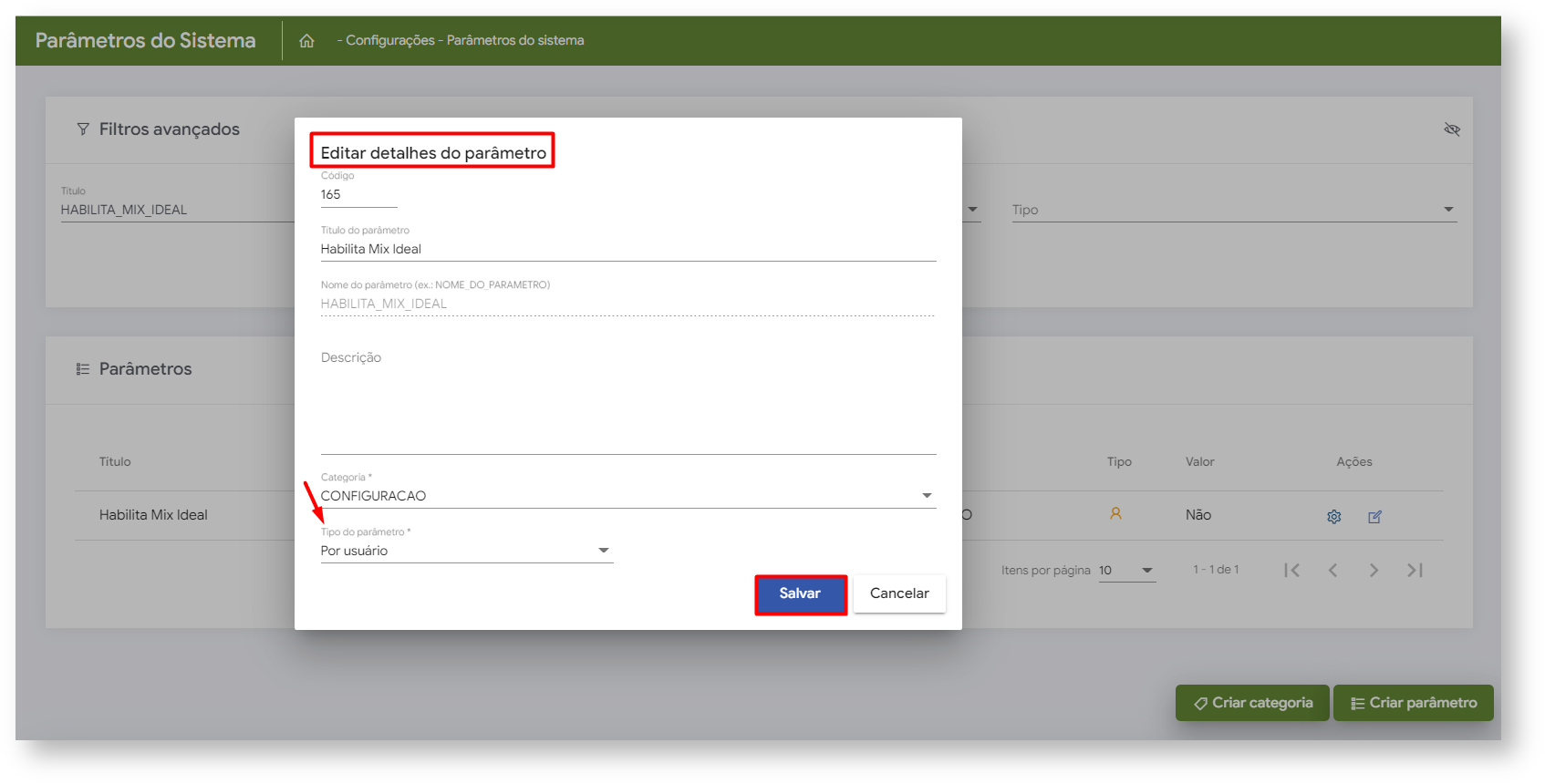 Image Added
Image Added
1.3 Na aba cadastros>> Perfil de usuário >> selecione o perfil clicando no ícone ![]() Image Added, dentro do Perfil clique na aba Parâmetros >> Parâmetros, localize o parâmetro Habilita Mix Ideal e através do ícone
Image Added, dentro do Perfil clique na aba Parâmetros >> Parâmetros, localize o parâmetro Habilita Mix Ideal e através do ícone ![]() Image Added habilite o mesmo.
Image Added habilite o mesmo.
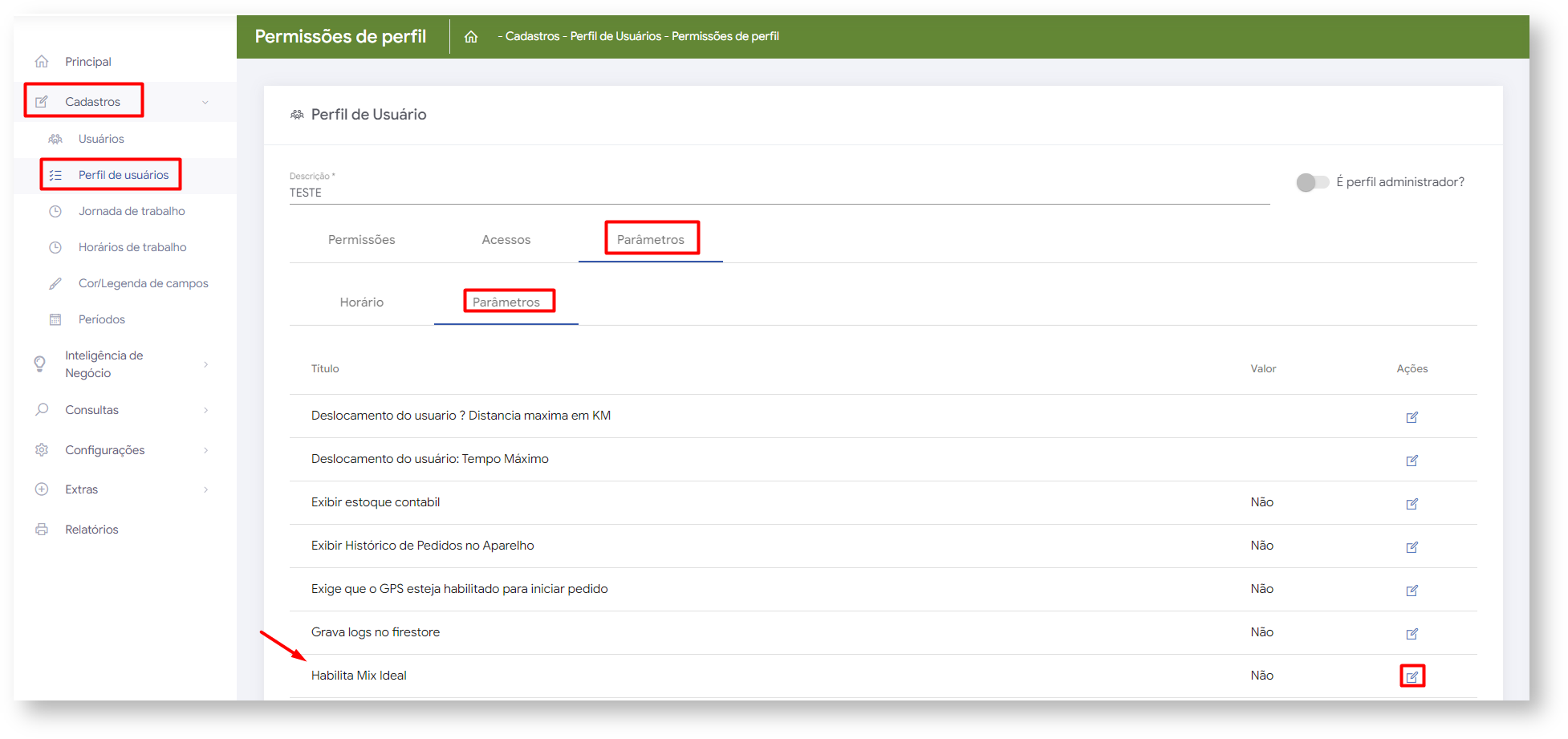 Image Added
Image Added
2. Cadastrando Mix Ideal
2.1 Ao acessar a Central de Configurações no menu lateral clique em Inteligência de Negócios >> Recomendação de Produto >> Mix Ideal.
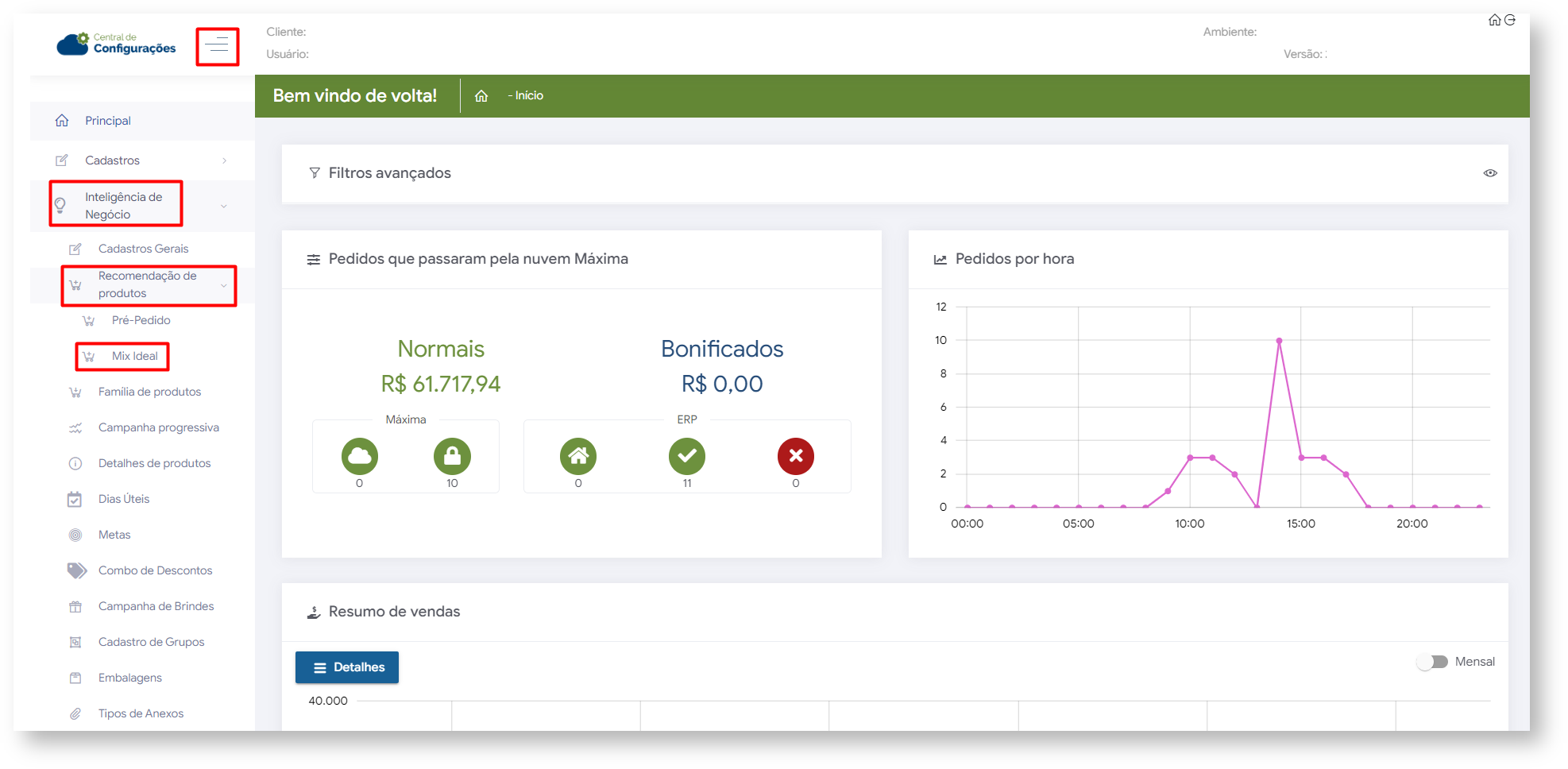 Image Added
Image Added
2.2 Para inserir clique no ícone ![]() Image Added no canto inferior, será aberta nova tela para preenchimento das informações Gerais e também quanto aos itens que irão compor o Mil Ideal, após clique em salvar.
Image Added no canto inferior, será aberta nova tela para preenchimento das informações Gerais e também quanto aos itens que irão compor o Mil Ideal, após clique em salvar.
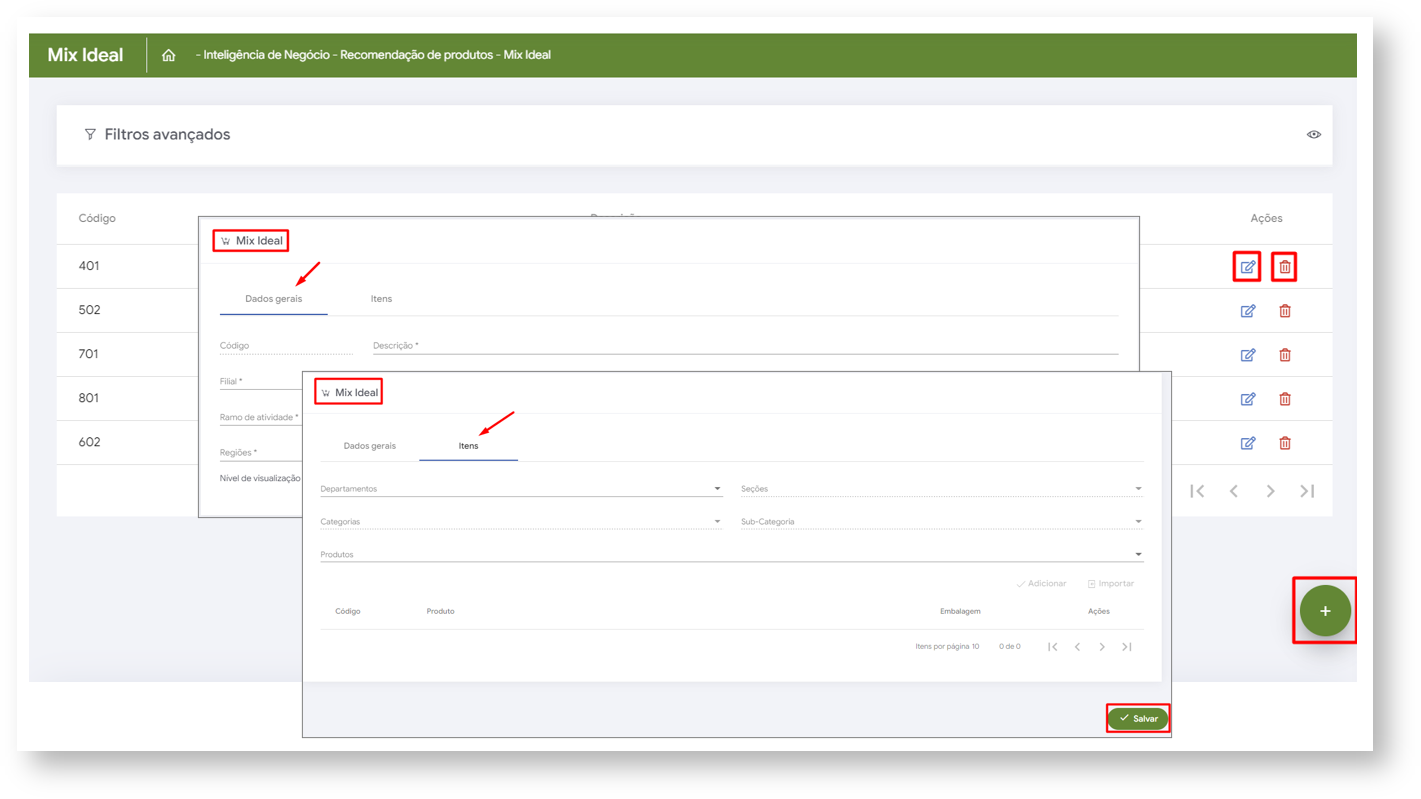 Image AddedVoltar
Image AddedVoltar
3.0 Como será apresentado no aplicativo
3.1 Na tela inicial do aplicativo do maxPedido clique na aba Clientes >> selecione o cliente e inicie um pedido, seja arrastando em cima do nome do cliente para a direita ou dando duplo clique e clicando nas opções de novo pedido.
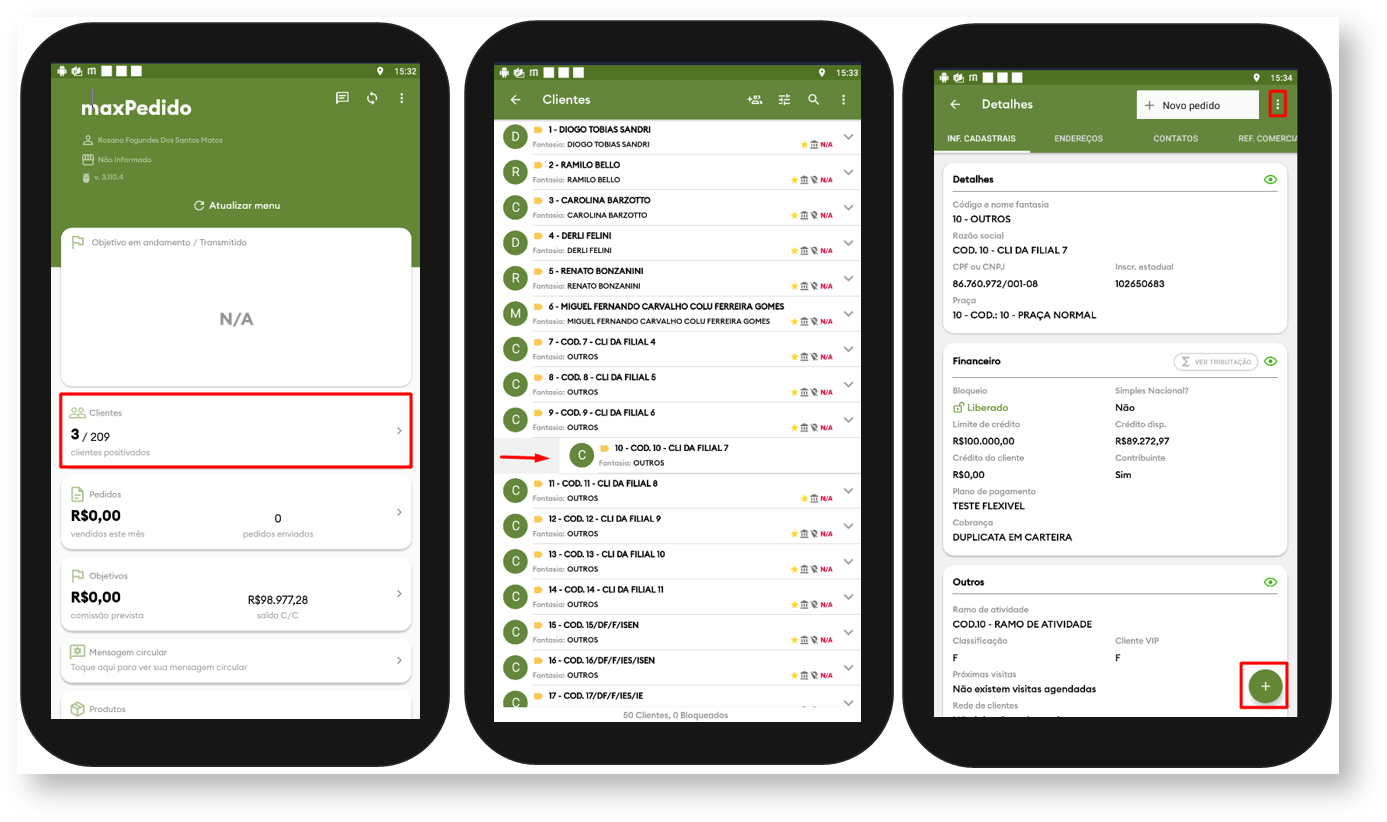 Image Added
Image Added
3.2 Na tela do pedido clique na aba tabela para trazer os itens, clique no filtro ![]() Image Added e marque a opção de Mix Ideal, ao clicar em ok o filtro irá trazer os itens que compõem o Mix Ideal e pode ser identificado pelo ícone
Image Added e marque a opção de Mix Ideal, ao clicar em ok o filtro irá trazer os itens que compõem o Mix Ideal e pode ser identificado pelo ícone ![]() Image Added.
Image Added.
| Tip |
|---|
Diferença entre; Mix Ideal que é um mix único cadastrado que pode ser utilizado igualmente para todos os clientes. Mix do Cliente é o mix sugerido levando em consideração os itens mais adquiridos pelo cliente, dessa forma, cada cliente poderá ter um mix diferente. |
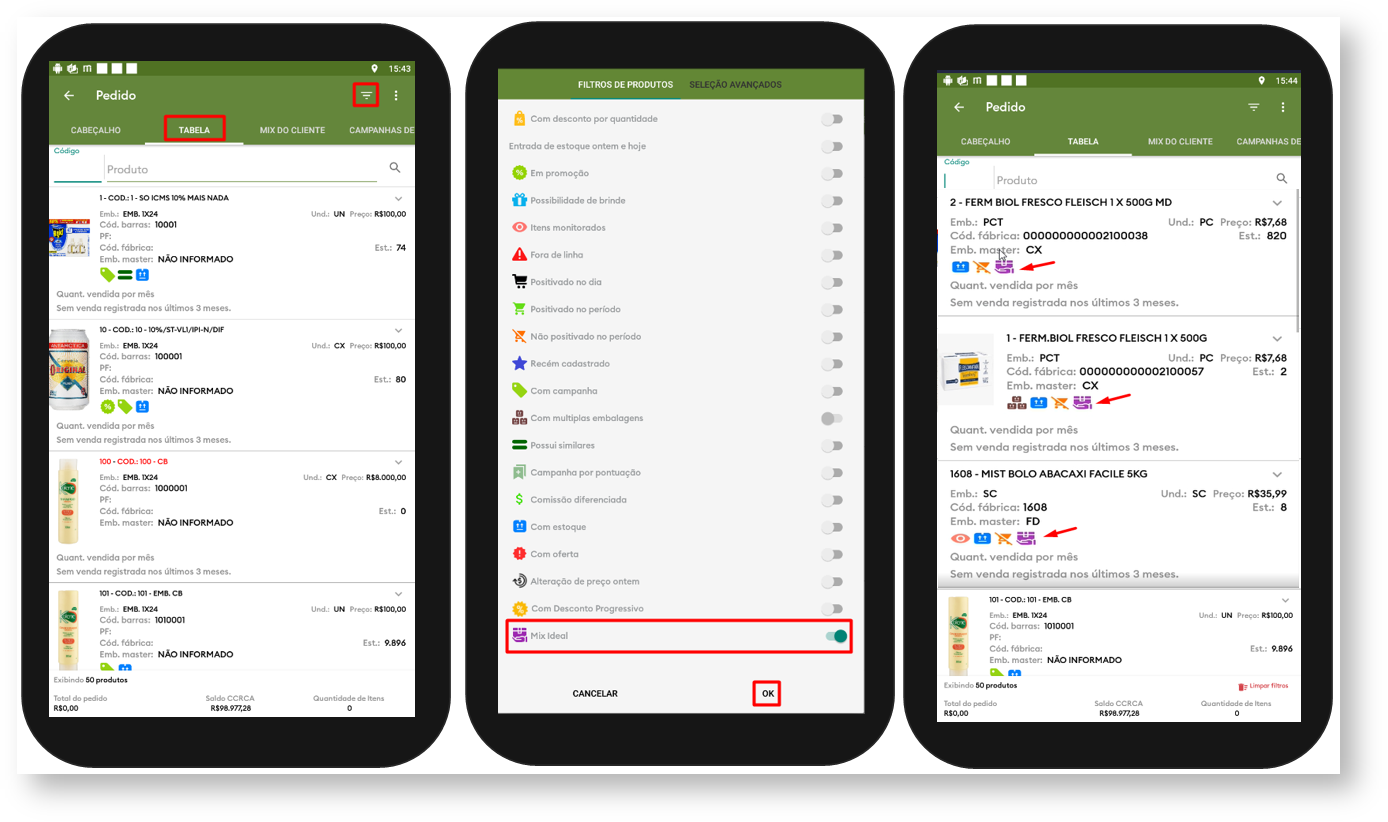 Image Added
Image Added
3.3 Ao clicar no produto que faz parte do Mix Ideal o aplicativo abrirá a tela de negociação para as devidas alterações e inclusão do Item no Pedido.
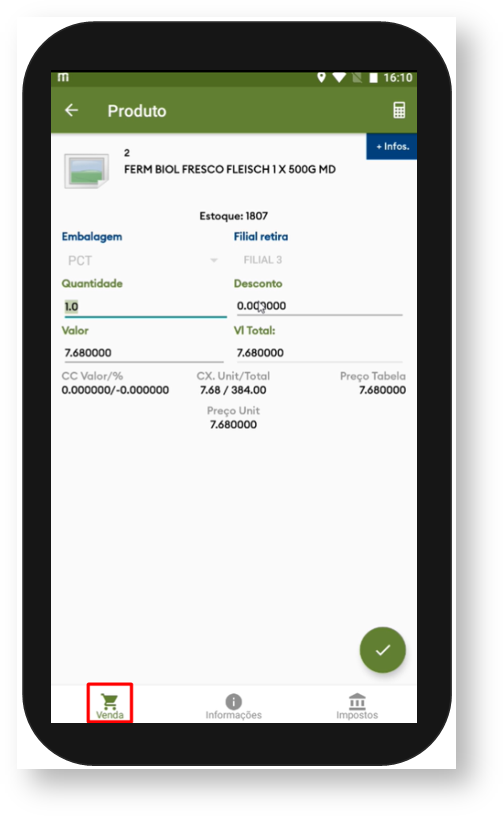 Image Added
Image Added
Artigos Relacionados
| Content by Label | ||||||||||||||||||
|---|---|---|---|---|---|---|---|---|---|---|---|---|---|---|---|---|---|---|
|
Artigo sugerido pelo analista Thais Cardoso.Revisado pelo Analista Carlos Prates
